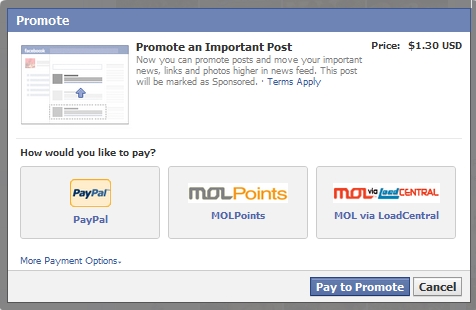ಕಂಪ್ಯೂಟರ್ ಪ್ರಸ್ತುತಿ ಸಂಗೀತ, ವಿಶೇಷ ಪರಿಣಾಮಗಳು ಮತ್ತು ಅನಿಮೇಷನ್ಗಳೊಂದಿಗೆ ಸ್ಲೈಡ್ಗಳ ಸ್ಟ್ರೀಮ್ ಆಗಿದೆ. ಆಗಾಗ್ಗೆ ಅವರು ಸ್ಪೀಕರ್ ಕಥೆಯೊಂದಿಗೆ ಹೋಗುತ್ತಾರೆ ಮತ್ತು ಅಪೇಕ್ಷಿತ ಚಿತ್ರವನ್ನು ಪ್ರದರ್ಶಿಸುತ್ತಾರೆ. ಪ್ರಸ್ತುತಿಗಳನ್ನು ಉತ್ಪನ್ನಗಳು ಮತ್ತು ತಂತ್ರಜ್ಞಾನಗಳನ್ನು ಪ್ರಸ್ತುತಪಡಿಸಲು ಮತ್ತು ಉತ್ತೇಜಿಸಲು ಬಳಸಲಾಗುತ್ತದೆ, ಜೊತೆಗೆ ಪ್ರಸ್ತುತಪಡಿಸಿದ ವಸ್ತುಗಳ ಆಳವಾದ ತಿಳುವಳಿಕೆಗಾಗಿ ಬಳಸಲಾಗುತ್ತದೆ.
ಕಂಪ್ಯೂಟರ್ನಲ್ಲಿ ಪ್ರಸ್ತುತಿಗಳನ್ನು ರಚಿಸುವುದು
ವಿಭಿನ್ನ ಕಾರ್ಯಕ್ರಮಗಳನ್ನು ಬಳಸಿಕೊಂಡು ಕಾರ್ಯಗತಗೊಳಿಸಲಾದ ವಿಂಡೋಸ್ನಲ್ಲಿ ಪ್ರಸ್ತುತಿಗಳನ್ನು ರಚಿಸಲು ಮೂಲ ವಿಧಾನಗಳನ್ನು ಪರಿಗಣಿಸಿ.
ಇದನ್ನೂ ನೋಡಿ: ಪವರ್ಪಾಯಿಂಟ್ ಪ್ರಸ್ತುತಿಗೆ ಮೈಕ್ರೋಸಾಫ್ಟ್ ವರ್ಡ್ ಡಾಕ್ಯುಮೆಂಟ್ನಿಂದ ಟೇಬಲ್ ಸೇರಿಸಿ
ವಿಧಾನ 1: ಪವರ್ಪಾಯಿಂಟ್
ಮೈಕ್ರೋಸಾಫ್ಟ್ ಪವರ್ಪಾಯಿಂಟ್ ಮೈಕ್ರೋಸಾಫ್ಟ್ ಆಫೀಸ್ ಸಾಫ್ಟ್ವೇರ್ ಪ್ಯಾಕೇಜ್ನ ಒಂದು ಅಂಶವಾಗಿರುವ ಅತ್ಯಂತ ಜನಪ್ರಿಯ ಮತ್ತು ಅನುಕೂಲಕರ ಪ್ರಸ್ತುತಿ ಸೃಷ್ಟಿ ಸಾಫ್ಟ್ವೇರ್ ಆಗಿದೆ. ಪ್ರಸ್ತುತಿಗಳನ್ನು ರಚಿಸಲು ಮತ್ತು ಸಂಪಾದಿಸಲು ಇದು ಉತ್ತಮ ಕಾರ್ಯಕ್ಷಮತೆ ಮತ್ತು ವ್ಯಾಪಕ ಶ್ರೇಣಿಯ ವೈಶಿಷ್ಟ್ಯಗಳನ್ನು ಹೊಂದಿದೆ. ಇದು 30 ದಿನಗಳ ಪ್ರಯೋಗವನ್ನು ಹೊಂದಿದೆ ಮತ್ತು ರಷ್ಯಾದ ಭಾಷೆಯನ್ನು ಬೆಂಬಲಿಸುತ್ತದೆ.
ಇದನ್ನೂ ನೋಡಿ: ಪವರ್ಪಾಯಿಂಟ್ ಅನಲಾಗ್ಗಳು
- ಖಾಲಿ ಪಿಪಿಟಿ ಅಥವಾ ಪಿಪಿಟಿಎಕ್ಸ್ ಫಾರ್ಮ್ಯಾಟ್ ಫೈಲ್ ಅನ್ನು ರಚಿಸುವ ಮೂಲಕ ಪ್ರೋಗ್ರಾಂ ಅನ್ನು ಚಲಾಯಿಸಿ.
- ತೆರೆಯುವ ಪ್ರಸ್ತುತಿಯಲ್ಲಿ ಹೊಸ ಸ್ಲೈಡ್ ರಚಿಸಲು, ಟ್ಯಾಬ್ಗೆ ಹೋಗಿ "ಸೇರಿಸಿ", ನಂತರ ಕ್ಲಿಕ್ ಮಾಡಿ ಸ್ಲೈಡ್ ರಚಿಸಿ.
- ಟ್ಯಾಬ್ನಲ್ಲಿ "ವಿನ್ಯಾಸ" ನಿಮ್ಮ ಡಾಕ್ಯುಮೆಂಟ್ನ ದೃಶ್ಯ ಘಟಕವನ್ನು ನೀವು ಗ್ರಾಹಕೀಯಗೊಳಿಸಬಹುದು.
- ಟ್ಯಾಬ್ "ಪರಿವರ್ತನೆಗಳು" ಸ್ಲೈಡ್ಗಳ ನಡುವಿನ ರೂಪಾಂತರವನ್ನು ಬದಲಾಯಿಸಲು ನಿಮಗೆ ಅನುಮತಿಸುತ್ತದೆ.
- ಸಂಪಾದಿಸಿದ ನಂತರ, ಎಲ್ಲಾ ಬದಲಾವಣೆಗಳನ್ನು ಪೂರ್ವವೀಕ್ಷಣೆ ಮಾಡಲು ಸಾಧ್ಯವಿದೆ. ಇದನ್ನು ಟ್ಯಾಬ್ನಲ್ಲಿ ಮಾಡಬಹುದು "ಸ್ಲೈಡ್ ಶೋ"ಕ್ಲಿಕ್ ಮಾಡುವ ಮೂಲಕ “ಮೊದಲಿನಿಂದ” ಅಥವಾ “ಪ್ರಸ್ತುತ ಸ್ಲೈಡ್ನಿಂದ”.
- ಮೇಲಿನ ಎಡ ಮೂಲೆಯಲ್ಲಿರುವ ಐಕಾನ್ ನಿಮ್ಮ ಕ್ರಿಯೆಗಳ ಫಲಿತಾಂಶವನ್ನು ಪಿಪಿಟಿಎಕ್ಸ್ ಫೈಲ್ನಲ್ಲಿ ಉಳಿಸುತ್ತದೆ.






ಹೆಚ್ಚು ಓದಿ: ಪವರ್ಪಾಯಿಂಟ್ನಲ್ಲಿ ಪ್ರಸ್ತುತಿಯನ್ನು ರಚಿಸುವುದು
ವಿಧಾನ 2: ಎಂಎಸ್ ವರ್ಡ್
ಮೈಕ್ರೋಸಾಫ್ಟ್ ವರ್ಡ್ ಮೈಕ್ರೋಸಾಫ್ಟ್ ಆಫೀಸ್ ಅಪ್ಲಿಕೇಶನ್ಗಳ ಒಂದು ಪಠ್ಯ ಡಾಕ್ಯುಮೆಂಟ್ ಸಂಪಾದಕವಾಗಿದೆ. ಆದಾಗ್ಯೂ, ಈ ಸಾಫ್ಟ್ವೇರ್ ಸಹಾಯದಿಂದ ನೀವು ಪಠ್ಯ ಫೈಲ್ಗಳನ್ನು ರಚಿಸಲು ಮತ್ತು ಮಾರ್ಪಡಿಸಲು ಮಾತ್ರವಲ್ಲ, ಆದರೆ ಪ್ರಸ್ತುತಿಗಳಿಗೆ ಆಧಾರವನ್ನು ಸಹ ಮಾಡಬಹುದು.
- ಪ್ರತಿಯೊಂದು ಸ್ಲೈಡ್ಗಾಗಿ, ನಿಮ್ಮ ಶೀರ್ಷಿಕೆಯನ್ನು ಡಾಕ್ಯುಮೆಂಟ್ನಲ್ಲಿ ಬರೆಯಿರಿ. ಒಂದು ಸ್ಲೈಡ್ - ಒಂದು ಶೀರ್ಷಿಕೆ.
- ಪ್ರತಿ ಶೀರ್ಷಿಕೆಯಡಿಯಲ್ಲಿ, ಮುಖ್ಯ ಪಠ್ಯವನ್ನು ಸೇರಿಸಿ, ಇದು ಹಲವಾರು ಭಾಗಗಳನ್ನು, ಬುಲೆಟ್ ಮಾಡಿದ ಅಥವಾ ಸಂಖ್ಯೆಯ ಪಟ್ಟಿಗಳನ್ನು ಒಳಗೊಂಡಿರಬಹುದು.
- ಪ್ರತಿ ಶೀರ್ಷಿಕೆಯನ್ನು ಆಯ್ಕೆಮಾಡಿ ಮತ್ತು ಅವರಿಗೆ ಅಗತ್ಯವಾದ ಶೈಲಿಯನ್ನು ಅನ್ವಯಿಸಿ. "ಶಿರೋನಾಮೆ 1", ಆದ್ದರಿಂದ ಹೊಸ ಸ್ಲೈಡ್ ಎಲ್ಲಿಂದ ಪ್ರಾರಂಭವಾಗುತ್ತದೆ ಎಂದು ನೀವು ಪವರ್ಪಾಯಿಂಟ್ಗೆ ತಿಳಿಸುವಿರಿ.
- ಮುಖ್ಯ ಪಠ್ಯವನ್ನು ಆಯ್ಕೆಮಾಡಿ ಮತ್ತು ಅದಕ್ಕೆ ಶೈಲಿಯನ್ನು ಬದಲಾಯಿಸಿ "ಶಿರೋನಾಮೆ 2".
- ಬೇಸ್ ಅನ್ನು ರಚಿಸಿದಾಗ, ಟ್ಯಾಬ್ಗೆ ಹೋಗಿ ಫೈಲ್.
- ಸೈಡ್ ಮೆನುವಿನಿಂದ, ಆಯ್ಕೆಮಾಡಿ "ಉಳಿಸು". ಡಾಕ್ಯುಮೆಂಟ್ ಅನ್ನು ಪ್ರಮಾಣಿತ DOC ಅಥವಾ DOCX ಸ್ವರೂಪದಲ್ಲಿ ಉಳಿಸಲಾಗುತ್ತದೆ.
- ಸಿದ್ಧ ಪ್ರಸ್ತುತಿ ಆಧಾರದೊಂದಿಗೆ ಡೈರೆಕ್ಟರಿಯನ್ನು ಹುಡುಕಿ ಮತ್ತು ಪವರ್ಪಾಯಿಂಟ್ನೊಂದಿಗೆ ತೆರೆಯಿರಿ.
- ವರ್ಡ್ನಲ್ಲಿ ರಚಿಸಲಾದ ಪ್ರಸ್ತುತಿಯ ಉದಾಹರಣೆ.







ಹೆಚ್ಚು ಓದಿ: ಎಂಎಸ್ ವರ್ಡ್ನಲ್ಲಿ ಪ್ರಸ್ತುತಿಗಾಗಿ ಆಧಾರವನ್ನು ರಚಿಸುವುದು
ವಿಧಾನ 3: ಓಪನ್ ಆಫೀಸ್ ಇಂಪ್ರೆಸ್
ಓಪನ್ ಆಫೀಸ್ ಎನ್ನುವುದು ಅನುಕೂಲಕರ ಮತ್ತು ಅರ್ಥಗರ್ಭಿತ ಇಂಟರ್ಫೇಸ್ ಹೊಂದಿರುವ ರಷ್ಯನ್ ಭಾಷೆಯಲ್ಲಿ ಮೈಕ್ರೋಸಾಫ್ಟ್ ಆಫೀಸ್ನ ಸಂಪೂರ್ಣ ಉಚಿತ ಅನಲಾಗ್ ಆಗಿದೆ. ಈ ಕಚೇರಿ ಸೂಟ್ ಅದರ ಕ್ರಿಯಾತ್ಮಕತೆಯನ್ನು ವಿಸ್ತರಿಸುವ ನಿರಂತರ ನವೀಕರಣಗಳನ್ನು ಪಡೆಯುತ್ತದೆ. ಪ್ರಸ್ತುತಿಗಳನ್ನು ರಚಿಸಲು ಇಂಪ್ರೆಸ್ ಘಟಕವನ್ನು ನಿರ್ದಿಷ್ಟವಾಗಿ ವಿನ್ಯಾಸಗೊಳಿಸಲಾಗಿದೆ. ಉತ್ಪನ್ನವು ವಿಂಡೋಸ್, ಲಿನಕ್ಸ್ ಮತ್ತು ಮ್ಯಾಕ್ ಓಎಸ್ನಲ್ಲಿ ಲಭ್ಯವಿದೆ.
- ಕಾರ್ಯಕ್ರಮದ ಮುಖ್ಯ ಮೆನುವಿನಲ್ಲಿ, ಕ್ಲಿಕ್ ಮಾಡಿ ಪ್ರಸ್ತುತಿ.
- ಪ್ರಕಾರವನ್ನು ಆರಿಸಿ "ಖಾಲಿ ಪ್ರಸ್ತುತಿ" ಮತ್ತು ಕ್ಲಿಕ್ ಮಾಡಿ "ಮುಂದೆ".
- ತೆರೆಯುವ ವಿಂಡೋದಲ್ಲಿ, ನೀವು ಸ್ಲೈಡ್ನ ಶೈಲಿ ಮತ್ತು ಪ್ರಸ್ತುತಿಯನ್ನು ಪ್ರದರ್ಶಿಸುವ ವಿಧಾನವನ್ನು ಗ್ರಾಹಕೀಯಗೊಳಿಸಬಹುದು.
- ಪ್ರಸ್ತುತಿ ವಿ iz ಾರ್ಡ್ನಲ್ಲಿ ಪರಿವರ್ತನೆಗಳು ಮತ್ತು ವಿಳಂಬಗಳ ಅನಿಮೇಷನ್ ಅನ್ನು ಅಂತಿಮಗೊಳಿಸಿದ ನಂತರ, ಕ್ಲಿಕ್ ಮಾಡಿ ಮುಗಿದಿದೆ.
- ಎಲ್ಲಾ ಸೆಟ್ಟಿಂಗ್ಗಳ ಕೊನೆಯಲ್ಲಿ, ಪ್ರೋಗ್ರಾಂನ ವರ್ಕಿಂಗ್ ಇಂಟರ್ಫೇಸ್ ಅನ್ನು ನೀವು ನೋಡುತ್ತೀರಿ, ಇದು ವೈಶಿಷ್ಟ್ಯಗಳ ಗುಂಪಿನಲ್ಲಿ ಪವರ್ಪಾಯಿಂಟ್ಗಿಂತ ಕೆಳಮಟ್ಟದ್ದಾಗಿದೆ.
- ನೀವು ಫಲಿತಾಂಶವನ್ನು ಟ್ಯಾಬ್ನಲ್ಲಿ ಉಳಿಸಬಹುದು ಫೈಲ್ಕ್ಲಿಕ್ ಮಾಡುವ ಮೂಲಕ "ಹೀಗೆ ಉಳಿಸಿ ..." ಅಥವಾ ಕೀಬೋರ್ಡ್ ಶಾರ್ಟ್ಕಟ್ ಬಳಸಿ Ctrl + Shift + S..
- ತೆರೆಯುವ ವಿಂಡೋದಲ್ಲಿ, ನೀವು ಫೈಲ್ ಪ್ರಕಾರವನ್ನು ಆಯ್ಕೆ ಮಾಡಬಹುದು (ಪಿಪಿಟಿ ಸ್ವರೂಪವಿದೆ), ಇದು ಪವರ್ಪಾಯಿಂಟ್ನಲ್ಲಿ ಪ್ರಸ್ತುತಿಯನ್ನು ತೆರೆಯಲು ನಿಮಗೆ ಅನುಮತಿಸುತ್ತದೆ.
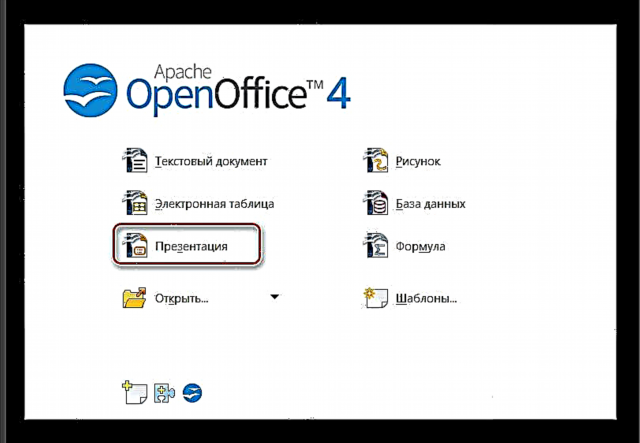
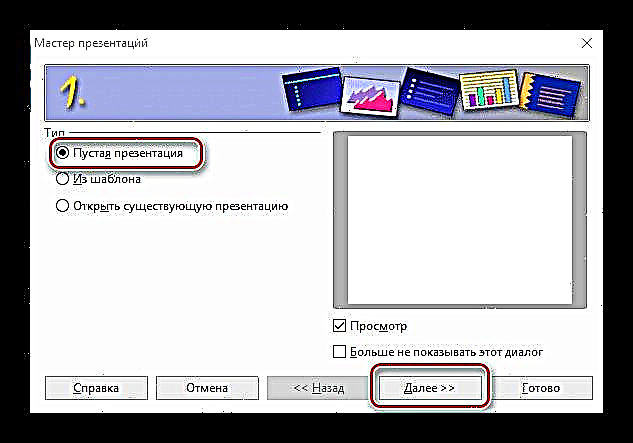





ತೀರ್ಮಾನ
ವಿಂಡೋಸ್ನಲ್ಲಿ ಕಂಪ್ಯೂಟರ್ ಪ್ರಸ್ತುತಿಗಳನ್ನು ರಚಿಸುವ ಮುಖ್ಯ ವಿಧಾನಗಳು ಮತ್ತು ತಂತ್ರಗಳನ್ನು ನಾವು ಪರಿಶೀಲಿಸಿದ್ದೇವೆ. ಪವರ್ಪಾಯಿಂಟ್ ಅಥವಾ ಇತರ ಯಾವುದೇ ವಿನ್ಯಾಸಕರಿಗೆ ಪ್ರವೇಶದ ಕೊರತೆಗಾಗಿ, ನೀವು ವರ್ಡ್ ಅನ್ನು ಸಹ ಬಳಸಬಹುದು. ಪ್ರಸಿದ್ಧ ಮೈಕ್ರೋಸಾಫ್ಟ್ ಆಫೀಸ್ ಸಾಫ್ಟ್ವೇರ್ ಪ್ಯಾಕೇಜ್ನ ಉಚಿತ ಸಾದೃಶ್ಯಗಳು ಸಹ ತಮ್ಮನ್ನು ಚೆನ್ನಾಗಿ ತೋರಿಸುತ್ತವೆ.